Page 1
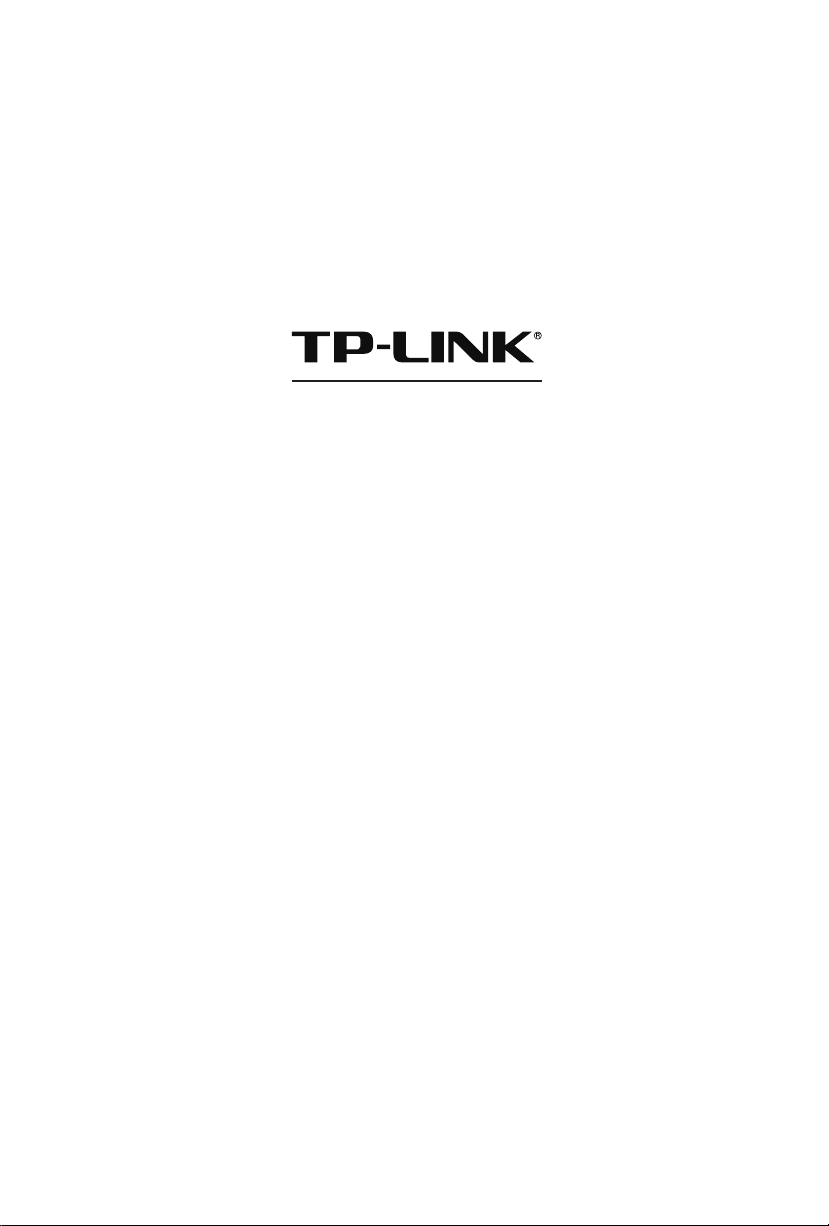
Руководство по установке
Беспроводная точка доступа серии N
EAP110/EAP120/EAP220
Page 2
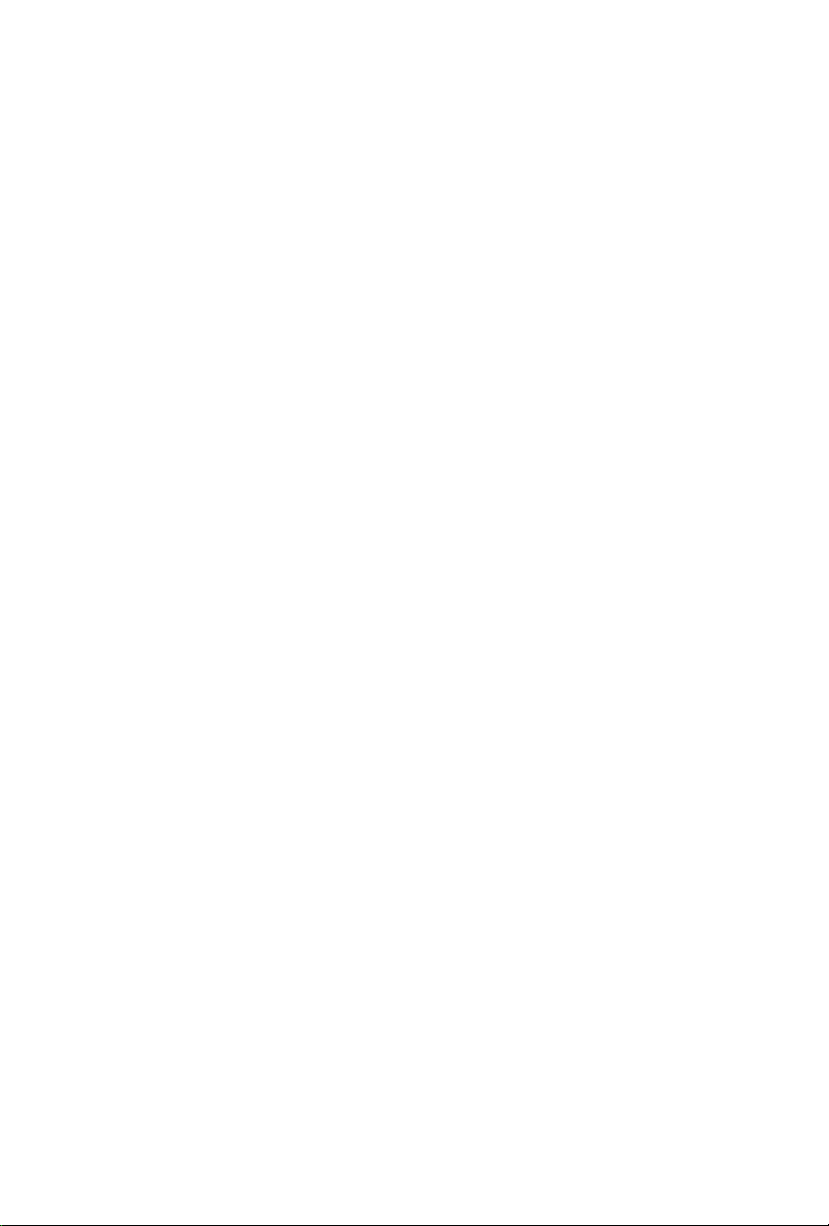
Page 3
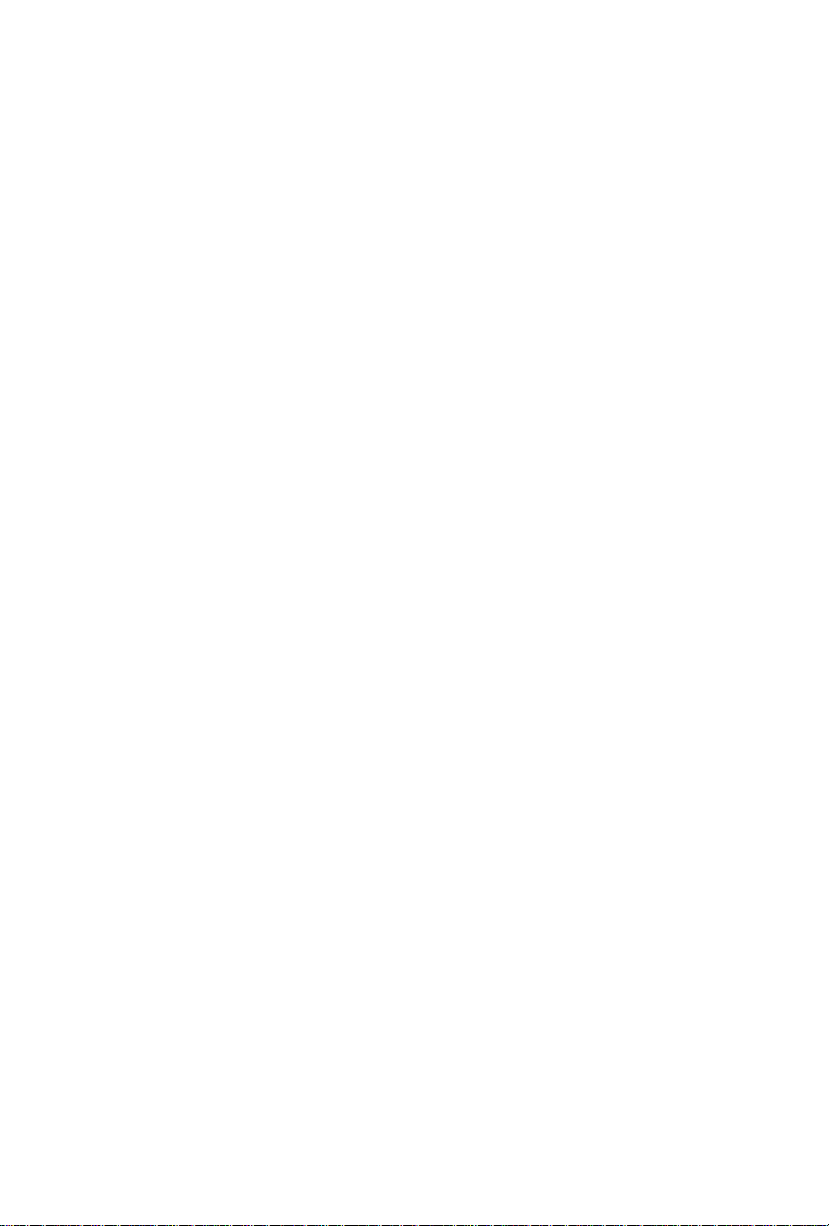
СОДЕРЖАНИЕ
Схема сети ———————————————————————— 01
Обзор аппаратной части ————————————————— 02
1.Индикатор .............................................................................02
2.Интерфейсы ..........................................................................03
Установка устройства —————————————————— 05
1.Требования к установке.........................................................05
2.Крепление .............................................................................05
3.Установка ..............................................................................06
4.Режим питания ......................................................................11
Настройка ПО —————————————————————— 13
Вопросы и ответы ———————————————————— 14
Характеристики ————————————————————— 15
Введение
Данное руководство содержит общую информацию об устройствах EAP110,
EAP120 и EAP220, а также инструкции по их установке и настройке. Данное
руководство содержит описание только базовой настройки, устройства
серии EAP имеют широкий набор функций, которые описаны в руководстве
пользователя.
Используемые наименования
Если не указано иное, название «EAP» или слово «устройство»/«точка
доступа» в данном руководстве обозначает только беспроводную точку
доступа серии N моделей EAP110, EAP120 и EAP220.
Page 4
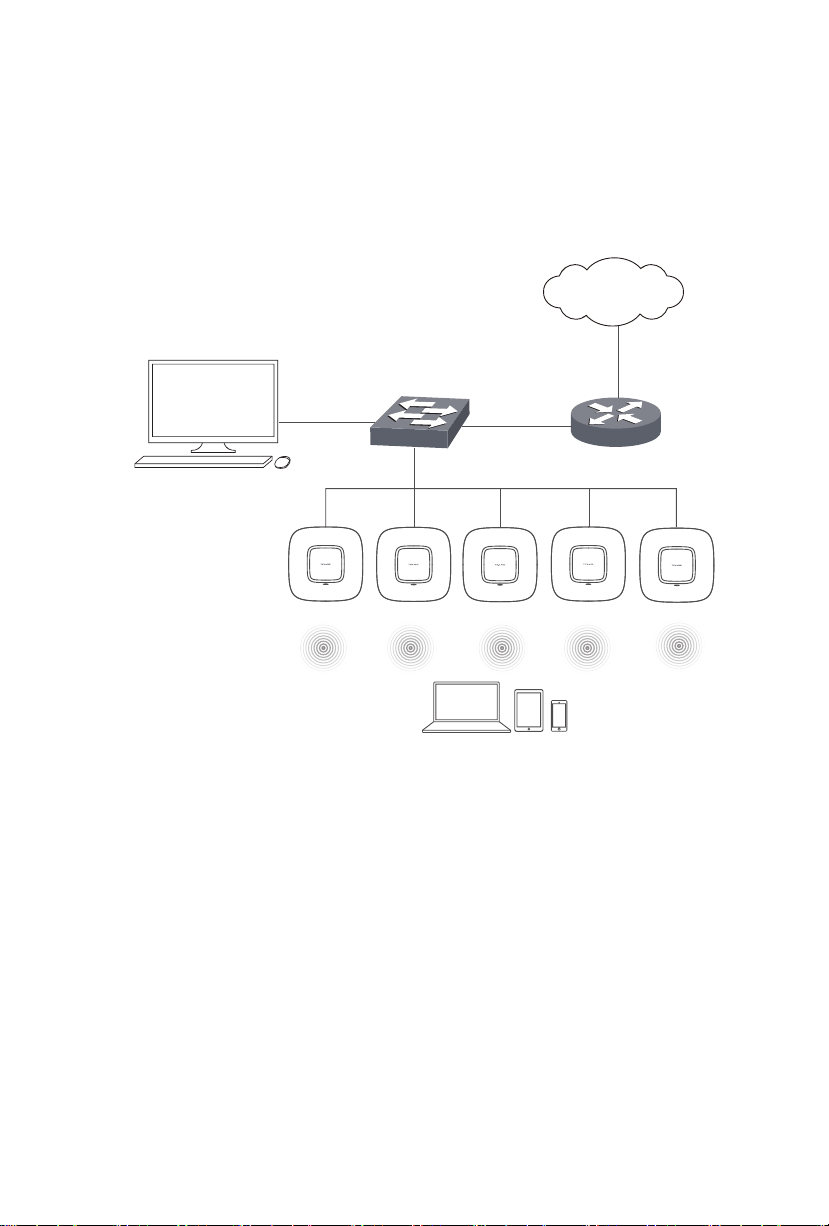
Схема сети
Ниже указана типичная схема сети, в которой используются точки доступа
E AP.
Интернет
Контроллер
Утилита
контроллера
EAP
Точки доступа ЕАР
Клиенты
Для добавления точек доступа EAP в локальную сеть нужно, чтобы DHCPсервер назначил IP-адреса им и клиентам. Как правило, маршрутизатор
работает как DHCP-сервер.
Точки доступа ЕАР управляются с помощью специального ПО, специально
разработанного для настройки устройств серии ЕАР в локальной сети. Данная
утилита настройки позволяет централизованно настраивать несколько точек
доступа ЕАР и следить за их работой с компьютера через веб-браузер. Точка
доступа ЕАР может использоваться обособленно, как одно устройство.
МаршрутизаторКоммутатор
01
Page 5
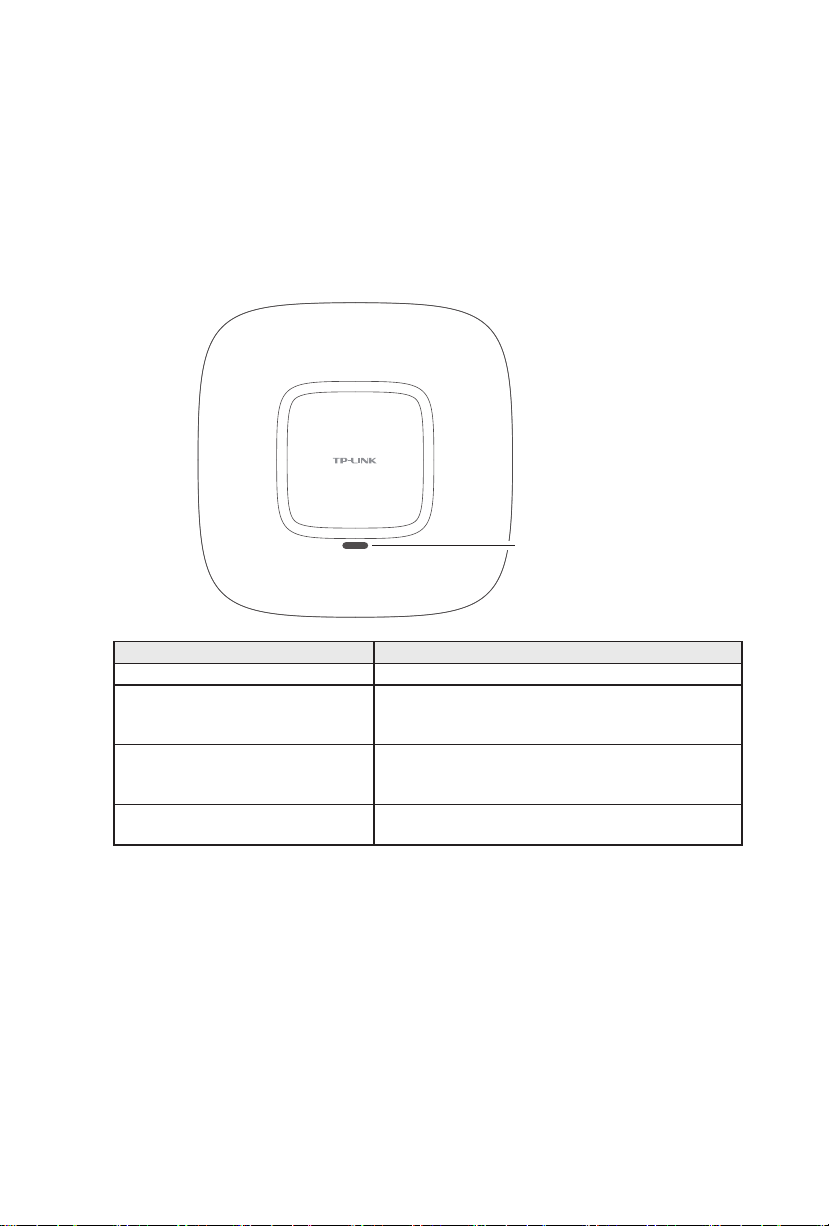
Обзор аппаратной части
1. Индикатор
EAP110, EAP120 и EAP220 имеют схожий индикатор, который работает
одинаково на всех моделях.
Индикатор «System»
(состояние системы)
Состояние индикатора Обозначение
Горит зелёным цветом Устройство работает нормально.
Мигает красным цветом Системная ошибка. Неисправность
Мигает жёлтым цветом Происходит процесс обновления встроенного
Быстро мигает (красный,
зелёный, жёлтый)
оперативной памяти, флеш-памяти, WLAN,
портов Ethernet или встроенного ПО.
ПО. Ни в коем случае не выключайте
устройство и не отключайте его от сети.
Происходит восстановление заводских
настроек.
02
Page 6
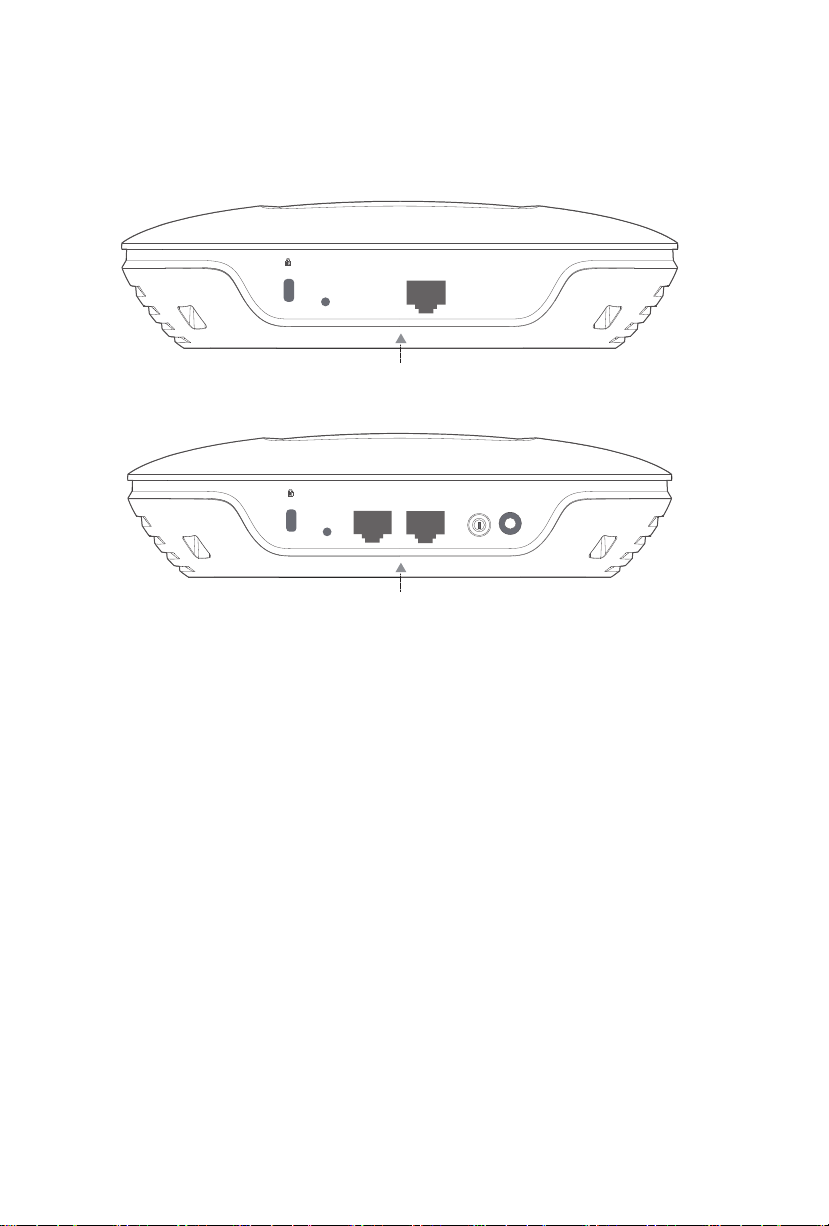
2. Интерфейсы
■
EAP110
RESET ETHERNET
СТРЕЛКА 1
■
EAP120/EAP220
ON/OFF
RESET
CONSOLE ETHERNET
СТРЕЛКА 1
Имейте в виду, что EAP110 не имеет консольного порта (CONSOLE), разъёма
питания (POWER) и кнопки ON/OFF (вкл./выкл. питание). Ниже указано
описание интерфейсов точки доступа EAP, слева направо.
Слот для кенсингтонского замка
Слот для замка (сам замок входит в комплект к устройству), который снижает
риск кражи устройства.
POWER
Кнопка RESET
Не отключая питания устройства, зажмите кнопку RЕSET примерно на 8
секунд. Дождитесь, когда индикатор быстро замигает красным цветом, и
отпустите кнопку. На устройстве будут восстановлены заводские настройки.
Порт CONSOLE
Консольный порт предназначен для подключения к последовательному порту
компьютера или терминала для проверки или настройки базовых системных
параметров точки доступа EAP120/EAP220.
Примечание: Текущая версия встроенного ПО не поддерживает возможность
управления через командную строку. В скором времени будет выпущена новая
версия встроенного ПО с поддержкой командной строки. Следите за нашим
официальным веб-сайтом.
03
Page 7

Кнопка ON/OFF
Кнопка включения/выключения устройства (только на EAP120/EAP220).
Разъём POWER
Этот разъём служит для подключения EAP120/EAP220 к электросети с помощью
адаптера питания. Используйте только адаптер питания из комплекта к точке
доступа. Подключение EAP120/EAP220 через адаптер питания описано в
разделе 4. Режим питания.
СТРЕЛКА 1
Следите, чтобы данная стрелка совпадала со СТРЕЛКОЙ 2 на креплении при
установке EAP на рабочем месте. См. раздел 2. Крепление, чтобы увидеть,
где расположена СТРЕЛКА 2.
Порт ETHERNET
На модели EAP110 этот порт используется для подключения РоЕ-адаптера
для передачи данных и подачи электропитания одновременно по кабелю
Ethernet.
На модели EAP120/EAP220 этот порт используется для подключения к
маршрутизатору или коммутатору для передачи/приёма данных либо к
питающему устройству, например PoE-коммутатору для передачи/приёма
данных и одновременной подачи электропитания по кабелю Ethernet.
■
Passive PoE-адаптер
PoE-адаптер входит в комплект ТОЛЬКО к модели EAP110. В разделе 4.
Режим питания указана более подробная информация о электропитании
EAP110.
Индикатор
«Power»
(Питание)
Индикатор «Power» (Питание)
Показывает состояние электропитания: зелёный (0-0,8 A), красный (0,8-1 A).
Порт POE
Данный порт соединяется с портом ETHERNET точки доступа EAP110.
Порт LAN
Данный порт используется для подключения к вашей локальной сети.
04
Page 8
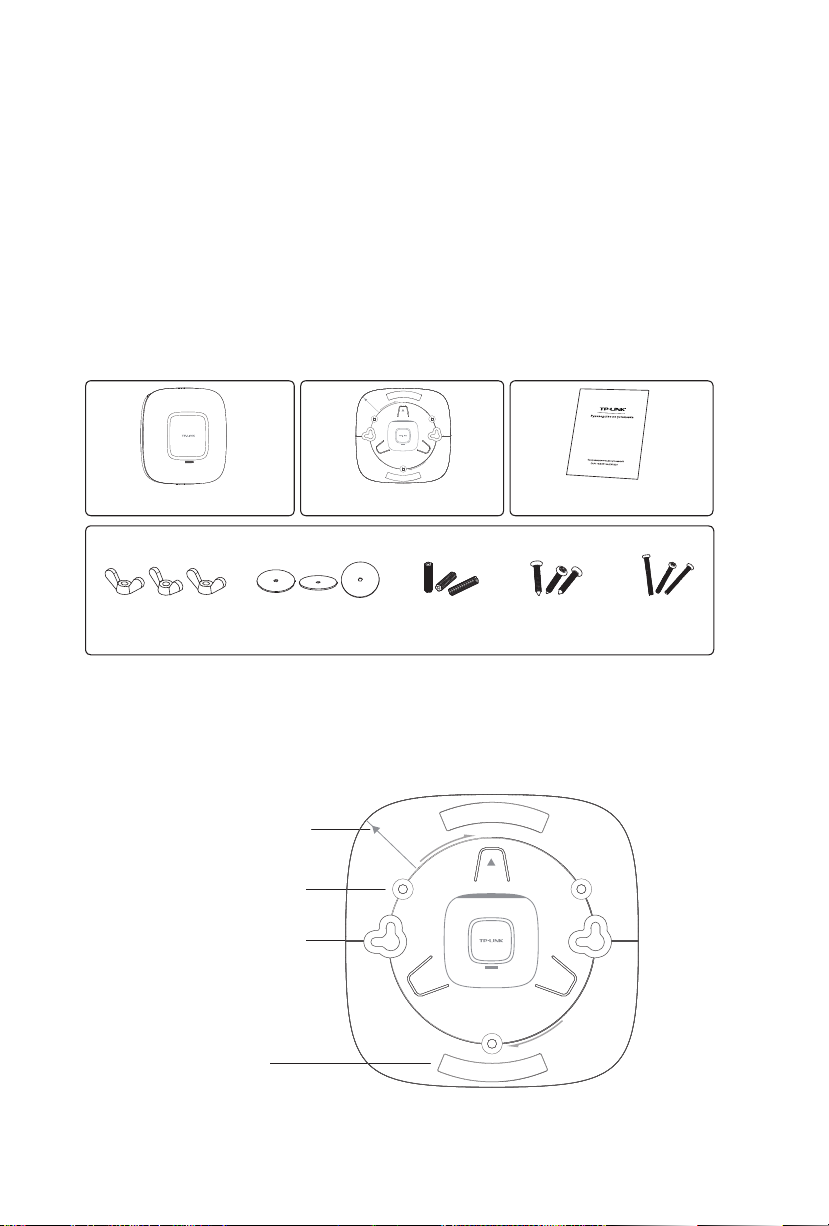
Установка устройства
Точку доступа EAP можно разместить на стене или на потолке. Перед
закреплением точки доступа определитесь, где будут расположены кабели.
Установка рассматривается на примере модели ЕАР110. Для ЕАР110 питание
может обеспечиваться через комплектный PoE-адаптер, для ЕАР120 и ЕАР220
– через комплектный адаптер питания или РоЕ-коммутатор.
1. Требования к установке
Перед установкой проверьте комплект поставки, в него должны входить
следующие предметы:
Точка доступа EAP Крепление
Гайки с ушками (3)
Шайбы (3)
Пластиковые
анкеры (3)
Руководство по установке
Саморезы (3) Болты (3)
В процессе установки вам могут потребоваться карандаш, линейка, дрель,
сверло, молоток, отвёртка и стремянка.
2. Крепление
На рисунке ниже изображены элементы крепления.
СТРЕЛКА 2 должна
совпадать со СТРЕЛКОЙ 1
под панелью с
интерфейсами
Отверстия для крепления
на потолке
Отверстия для крепления
на стене
Крепёжные зажимы
05
Page 9

3. Установка
через которое будет проходить кабель Ethernet
■
Установка на потолке
Примечание:
■
Убедитесь, что толщина панелей на потолке меньше 18 мм
и они смогут выдержать вес не менее пяти килограмм.
■
НЕ РЕКОМЕНДУЕТСЯ устанавливать точку доступа на не
достаточно твёрдом материале, например, на гипсокартонных
потолочных панелях. Если у вас нет выбора, подложите
пластину из твёрдого материала под гайки, чтобы точка
доступа была надёжно закреплена.
1. Снимите потолочную панель.
2. Расположите крепление по центру потолочной панели. Отметьте
положение трёх крепёжных отверстий и отверстие для кабеля Ethernet.
Отметьте место для отверстия,
L
L≈40 мм
06
Page 10

3. Подберите подходящее сверло и просверлите три отверстия для болтов
размером 4 мм, затем сделайте 10 мм отверстие для кабеля Ethernet.
4 мм отверстие для крепления
10 мм отверстие для кабеля Ethernet
4. Зафиксируйте крепление на потолочной панели с помощью болтов, шайб
и гаек с ушками, как указано на рисунке ниже.
07
Гайка с
ушками
Шайба
Отверстие для кабеля Ethernet
Отверстие для болтов
Болт
Page 11

5. Расположите точку доступа на креплении так, чтобы СТРЕЛКА 1 совпадала
со СТРЕЛКОЙ 2 (см. рисунок ниже).
СТРЕЛКА 1
СТРЕЛКА 2
RESET
CONSOLE
ETHERNET
ON/OFF
POWER
6. Поверните точку доступа по часовой стрелке так, чтобы замки встали на
место.
08
Page 12

7. Проденьте кабель Ethernet через отверстие и поместите потолочную плиту
обратно на место.
8. Подключите кабель Ethernet к порту ETHERNET.
■
Установка на стене
Для установки точки доступа на стене используются два специальных
отверстия на креплении. Выполните указанные ниже действия.
1. Сделайте отметки на стене. Проверьте, ровно ли сделаны отверстия.
Расстояние между отверстиями должно быть 98,6 мм.
2. Подберите сверло соответствующих размеров и проделайте 4 мм
отверстия по центру сделанных вами отметок.
Стена
4 мм отверстие
3. Вставьте пластиковые анкеры в 4 мм отверстия, затем вкрутите в них
саморезы.
09
Page 13

4. Расположите точку доступа на креплении так, чтобы СТРЕЛКА 1 совпадала
со СТРЕЛКОЙ 2.
СТРЕЛКОЙ 1
СТРЕЛКОЙ 2
RESET
CONSOLE
ETHERNET
ON/OFF
POWER
5. Поверните точку доступа по часовой стрелке так, чтобы замки встали на
место.
6. Повесьте точку доступа на шурупы. Убедитесь, что точка доступа плотно
прилегает к стене.
7. Подключите кабель Ethernet к порту ETHERNET на точке доступа.
10
Page 14

4. Режим питания
POE LAN
■
EAP110
Электропитание модели EAP110 может осуществляться с помощью
комплектного PoE-адаптера.
3
POE LAN
PoE-адаптер
Коммутатор
EAP110
1 2
(Не более 100 м)
1. С помощью кабеля Ethernet соедините порт ETHERNET точки доступа
ЕАР110 с портом РОЕ на РоЕ-адаптере. Длина кабеля не должна превышать
100 м.
2. С помощью кабеля Ethernet подключите коммутатор к порту LAN PoEадаптера.
3. Подключите кабель питания к соответствующему разъёму РоЕ-адаптера,
затем подключите его к электророзетке.
11
Page 15

■
EAP120/EAP220
Питание точки доступа EAP120/EAP220 может осуществляться с помощью
питающего устройства (например, PoE-коммутатора) или адаптера питания.
С помощью PoE-коммутатора
EAP120/EAP220
2
1
PoE-коммутатор
1. С помощью кабеля Ethernet подключите РоЕ-коммутатор к порту ETHERNET
точки доступа EAP120/EAP220.
2. Нажмите кнопку ON/OFF на точке доступа EAP120/EAP220.
С помощью адаптера питания
Коммутатор
EAP120/EAP220
2
Электророзетка
1
1. Подключите адаптер питания к соответствующему разъёму на точке
доступа EAP120/EAP220, затем подключите адаптер питания к
электророзетке.
2. Нажмите кнопку ON/OFF на точке доступа EAP120/EAP220.
12
Page 16

Настройка ПО
Указанные ниже инструкции помогут вам быстро настроить подключение
к беспроводной сети нескольких точек доступа EAP, а также войти в вебутилиту настройки для изменения параметров ЕАР.
Интернет
Контроллер
Утилита
Коммутатор
Маршрутизатор
контроллера
EAP
Точки доступа ЕАР
Шаг 1: Установка утилиты настройки EAP
Следуйте пошаговым инструкциям на экране компьютера для завершения
установки утилиты настройки ЕАР на контролирующем компьютере.
Примечание: Дистрибутив утилиты настройки ЕАР можно найти на компактдиске с материалами либо загрузить с нашего сайта: http://www.tp-link.com/ru.
Инструкции по установке указаны в руководстве пользователя.
Шаг 2: Настройка
Запустите утилиту настройки EAP и дождитесь, когда мастер настройки
завершит создание основной беспроводной сети.
Шаг 3: Дополнительные настройки
После создания основной сети появится окно авторизации. Введите имя
пользователя и пароль, созданные вами, и нажмите Sign In (Вход). Вы
попадёте в интерфейс управления, где вам будут доступны дополнительные
настройки. Смотрите описание дополнительных настроек в руководстве
пользователя.
13
Page 17

Вопросы и ответы
Вопрос1. Какова максимальная длина кабеля между ЕАР110
и комплектным РоЕ-адаптером?
100 метров. Качество кабеля Ethernet может влиять на
подачу электропитания.
Вопрос2. Может ли устройство ЕАР работать обособленно,
как независимое устройство, если оно было
определено утилитой настройки ЕАР?
Нет. По умолчанию устройство EAP работает в качестве
независимого устройства. Как только оно было определено
утилитой настройки ЕАР, оно будет функционировать
только как зависимая точка доступа. Выберите Forget
(Игнорировать) в утилите настройке, чтобы использовать
данное устройство ЕАР в качестве независимого устройства.
Вопрос3. Могу ли я управлять устройствами ЕАР с компьютера,
на котором не установлена утилита настройки
ЕАР?
Да. Запустите утилиту настройки EAP на контролирующем
компьютере, войдите в утилиту настройки ЕАР, указав
https://x.x.x.x:8043/login в адресной строке веббраузера, (x.x.x.x – это IP-адрес контролирующего
компьютера, а 8043 – это номер порта по умолчанию
сервера ЕАР).
Например, если IP-адрес контролирующего компьютера
192.168.0.100, введите https://192.168.0.100:8043/login
на любом другом компьютере данной локальной сети и вы
попадёте на страницу авторизации утилиты настройки EAP.
14
Page 18

Характеристики
ХАРАКТЕРИСТИКИ АППАРАТНОЙ ЧАСТИ
Модель EAP110 EAP120 EAP220
Интерфейсы Слот для кенсингтонского замка, кнопка RESET (сброс настроек)
1 порт Ethernet
10/100 Мбит/с (RJ-
45)
Питание Passive PoE-
адаптер 24 В/1
A (входит в
комплект)
Максимальная
потребляемая
мощность
Антенна 2 встроенные по 3
Крепление На потолке/на стене (крепление в комплекте)
Сертификация CE, FCC, RoHS
Рабочая
температура
Влажность при
эксплуатации
ХАРАКТЕРИСТИКИ БЕСПРОВОДНОГО ВЕЩАНИЯ
Частотный
диапазон
Стандарты Wi-Fi IEEE 802.11b/g/n IEEE 802.11a/b/g/n
Макс. скорость
передачи данных
Макс. мощность
передатчика
Мульти-SSID До восьми беспроводных сетей с разными SSID
Аутентификац ия
Captive Portal
Защита
беспроводного
режима
7,7 Вт 4,4 Вт 9,6 Вт
дБи
от 0℃ до 40
Относительная влажность 10% - 90%, без образования
конденсата
2,4 ГГц 2,4 ГГц и 5 ГГц
До 300 Мбит/с До 600 Мбит/с
23 дБм 2,4 ГГц: 23 дБм
(1)
Поддерживается
WEP
WPA/WPA2-PSK
WPA/WPA2-Enterprise
1 порт Ethernet 10/100/1000 Мбит/с (RJ-45),
1 консольный порт (RJ-45), кнопка ON/OFF,
разъём питания (DC-2)
PoE (поддержка
802.3af, 36-57 В
прямого тока, макс.
0,2 A) или внешний
источник питания 12 В
прямого тока /1 A
2 встроенные по 4 дБи 4 встроенные по 4 дБи
℃
PoE (поддержка
802.3af, 36-57 В
прямого тока, макс.
0,4 A) или внешний
источник питания 12
В прямого тока /1,5 A
5 ГГц: 20 дБм
15
Максимальная мощность передатчика устройства может изменяться
в зависимости от страны или региона, для которого предназначено
устройство.
Page 19

Page 20

COPYRIGHT & TRADEMARKS
Технические характеристики могут изменяться без предупреждения. TPLINK является зарегистрированной торговой маркой компании TP-LINK
TECHNOLOGIES CO., LTD. Другие бренды и названия продуктов являются
торговыми марками или зарегистрированными торговыми марками их
соответствующих владельцев. Спецификации не могут быть воспроизведены
в какой-либо форме или посредством каких-либо средств или использованы
для составления производных материалов с помощью перевода, изменения
или частичного использования настоящей публикации без разрешения
от компании TP-LINK TECHNOLOGIES CO., LTD. Copyright © 2015 TP-LINK
TECHNOLOGIES CO., LTD. Все права защищены.
Сайт: http://www.tp-link.com/ru
Тел: 8 (499) 754-55-60
8 (800) 250-55-60 (звонок бесплатный из любого региона РФ)
E-mail: support.ru@tp-link.com
71065 05210 REV 1.0.0
